Carga de asuntos en forma masiva
Cargue asuntos de forma masiva a un proyecto si necesita evitar la tediosa entrada o migración de datos manual desde otro sistema.
Los asuntos cargados en forma masiva no se muestran como parte del aseguramiento en Estrategia ni del aseguramiento en Proyectos.
Nota
Puede cargar riesgos, controles y asuntos en forma masiva mediante una de las dos opciones siguientes.
- Desde las aplicaciones Proyectos o Marcos Esta es una forma antigua de hacer las cosas pero tiene una funcionalidad limitada. Solo puede cargar algunos recursos, que incluyen riesgos, controles y asuntos. Además, no puede actualizar recursos con esta opción. Continúe con este tema si está satisfecho con el enfoque anterior.
- Desde Launchpad Este es nuestro enfoque recomendado. Puede cargar más recursos y también puede actualizar recursos con esta opción. Si desea obtener más información, consulte Importación de recursos de Diligent One de forma masiva con Launchpad.
Cómo funciona
Usted descarga la plantilla Asuntos de la aplicación Proyectos y prepara los datos en la plantilla. A continuación, carga la plantilla en la aplicación Proyectos. Puede cargar asuntos en forma masiva a un flujo de trabajo del plan de trabajo o de control interno.
¿Dónde están los asuntos cargados?
Una vez que carga los asuntos, los datos están disponibles en:
- la ficha Asuntos
- Rastreador de asuntos
- Nombre_de_la_organización Reporte del proyecto (el reporte de auditoría final)
- todos los reportes de Asuntos que se pueden descargar
Limitaciones y consideraciones
- No se admite la actualización de asuntos en forma masiva.
- Cuando usted carga asuntos en forma masiva y especifica el correo electrónico de un usuario de Diligent One en un campo de propietario (Propietario, Propietario ejecutivo, Propietario del proyecto), los asuntos de la aplicación Proyectos se asignan automáticamente a esa persona. Sin embargo, la persona no recibe una notificación por correo electrónico acerca de la asignación del asunto.
- Si especifica el nombre o el correo electrónico de un usuario que no pertenece a un usuario de Diligent One, solo se muestra el nombre o el correo electrónico de la persona en el campo de propietario de la aplicación Proyectos. A la persona no se le asigna automáticamente el asunto ni se le notifica por correo electrónico.
Antes de comenzar
Antes de poder descargar la plantilla Asunto, debe crear un proyecto.
Si desea obtener más información, consulte Creación de proyectos.
Flujo de trabajo
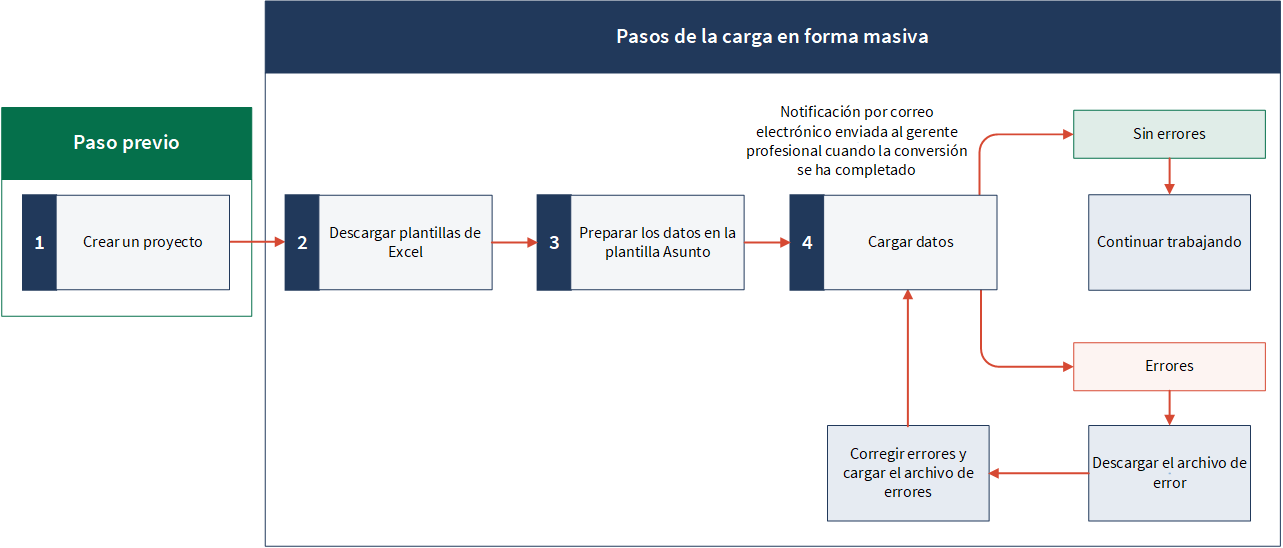
Permisos
Solo los gerentes profesionales pueden cargar asuntos en forma masiva a un proyecto.
Pasos
Nota
- Los términos de la interfaz son personalizables y los campos y fichas son configurables. En su instancia de Diligent One, algunos términos, campos y fichas pueden ser diferentes.
- Si un campo obligatorio queda en blanco, se mostrará una advertencia: Este campo es obligatorio. Algunos campos personalizados pueden tener valores predeterminados.
Descargar plantillas de Excel
-
Desde la página de inicio de Launchpad (www.highbond.com), seleccione la aplicación Proyectos para abrirla.
Si ya se encuentra en Diligent One, puede utilizar el menú de navegación de la izquierda para pasar a la aplicación Proyectos.
Se abre la página de inicio de Proyectos.
- Abra un proyecto.
Se abre el tablero de mando del proyecto.
- Haga clic en la ficha de gestión del proyecto Configuración.
- Haga clic en la ficha secundaria Carga en forma masiva.
Se abre la página Carga en forma masiva.
- Haga clic en Descargar plantilla .xlsx.
La plantilla de Excel se guarda en la computadora local como un archivo zip (templates.zip).
- Extraiga las plantillas de Excel desde el archivo zip.
Los archivos extraídos son Risk_template.xlsx, Control_template.xlsx (Plantilla_control) y Issue_template.xlsx (Plantilla_asuntos). Si no creó ningún objetivo en el proyecto, solo estará disponible la plantilla de asuntos Issue_template.xlsx.
Preparar los datos en la plantilla Asunto
- Abra Issue_template.xlsx.
- Copie y pegue o ingrese sus datos en las plantillas de asuntos.
- Los campos obligatorios están marcados con un asterisco.
- Para mostrar correctamente números enteros decimales en el campo Identificador del asunto en la aplicación Proyectos, agregue una comilla única ' delante de los enteros decimales en Excel.
Si desea obtener información sobre campos específicos de la plantilla Asunto, consulte Registro de asuntos.
NotaLa cantidad máxima de registros que se pueden incluir en la plantilla Asunto y cargar en la aplicación Proyectos es de 1000. Solo se deben introducir los datos en la única hoja de cálculo disponible en la plantilla Asuntos. Las hojas de cálculo adicionales no se procesan.
- Guarde la plantilla de asuntos.
Cargar datos
- Realice una de las siguientes acciones:
- Opcional. Omitir duplicados Seleccione esta opción para evitar cargar asuntos duplicados.
De forma predeterminada, está seleccionada esta opción.
NotaDebe especificar un valor en el campo Identificador del asunto de la plantilla Asuntos para evitar cargar asuntos duplicados.
- Haga clic en Cargar.
Se envía una notificación por correo electrónico para confirmar la finalización. La notificación por correo electrónico contiene un enlace a la página Carga en forma masiva, donde puede ver la cantidad de registros procesados con éxito, así como los que puedan haber fallado.
Una vez que se carga la plantilla Asunto, la aplicación Proyectos conserva el formato para los campos de texto enriquecido.
- Si no se han agregado uno o más asuntos al proyecto, realice los siguientes pasos:
- En la página Carga en forma masiva, haga clic en Errores de descarga.
- Realice las correcciones a los asuntos en el archivo Error.
- Cargue el archivo de errores a la página Cargar en forma masiva.
Resolución de problemas
Comprenda los errores comunes de carga masiva y las causas, y aprenda cómo corregir los errores.
¿Puedo deshacer una carga en forma masiva?
La opción Deshacer no está disponible. Sin embargo, si detecta algún asunto que no se ha cargado correctamente, puede realizar los siguientes pasos:
- Quite de la aplicación Proyectos los asuntos que encontró con errores.
- En la plantilla, actualice los asuntos en los que encontró errores.
Asegúrese de especificar valores en el campo Identificador del asunto de la plantilla para evitar cargar asuntos duplicados.
- Cargue de nuevo la plantilla en la aplicación Proyectos y seleccione Omitir duplicados.
Resultado Los asuntos corregidos se adjuntan debajo de los asuntos ya existentes en la aplicación Proyectos. Para lograr un orden de asuntos deseado, es posible que deba reordenarlos manualmente en la aplicación Proyectos.
Archivo de errores
Si hay errores en la plantilla de asuntos, la aplicación Proyectos rechaza la plantilla de asuntos y genera un archivo de errores que contiene lo siguiente:
- una lista de los asuntos que se procesaron correctamente
- una lista de todos los asuntos que no se pudieron procesar
- la razón por la cual cada registro ha fallado (identificada en el campo Error)
- el valor de cada campo que causó el error
El usuario que realiza la carga en forma masiva puede descargar el archivo de errores (si corresponde), hacer correcciones al archivo o a los archivos de errores y cargar el archivo o archivos de errores en procesamiento.
Si se carga el archivo de error, se anexan los registros corregidos a continuación de los registros existentes en la aplicación Proyectos. Para lograr un orden de asuntos deseado, debe reordenar los Asuntos manualmente en la aplicación Proyectos después de cargar el archivo de error.
Si cualquiera de los campos en un registro es erróneo, no se procesa ningún otro campo en el registro.
Errores
La siguiente tabla proporciona una lista de posibles situaciones de error que pueden surgir cuando se está cargando la plantilla Asunto. Si un registro tiene múltiples errores, los mensajes de error son concatenados juntos y separados por una coma dentro del campo Error.
| Error | Descripción | Solución(es) |
|---|---|---|
| Hay más de 1000 registros en el archivo cargado. Por favor, reduzca el número de registros y vuelva a intentarlo. |
Se produce cuando intenta cargar una plantilla Asuntos con más de 1000 registros. |
Quite registros de la plantilla Asuntos y vuelva a cargar la plantilla Asuntos en la aplicación Proyectos. |
| Faltan los campos obligatorios en la plantilla de asuntos | Se produce cuando usted no completa los campos obligatorios en la plantilla Asuntos. | Asegúrese de que se hayan completado todos los campos obligatorios (marcados con un asterisco en la plantillas de asuntos). Nota Si no proporciona datos en los campos obligatorios, el registro no se procesa. |
| El formato de los datos es incorrecto | Se produce cuando los datos exceden la longitud máxima del campo o se carga un formato no válido de los datos. |
Asegúrese de que los datos de los campos de texto no excedan la longitud máxima del campo: 255 caracteres. Los campos de texto enriquecido no tienen un límite de caracteres. |
| Los valores de los datos no coinciden con los valores de las listas desplegables | Se produce cuando usted intenta cargar valores no válidos para campos de listas desplegables. |
Los valores para ¿Publicado?, Tipo de asunto, Gravedad, Alcance, Nivel de escalamiento, Estado general, Estado de las acciones correctivas y los atributos personalizados del asunto deben estar disponibles en las listas desplegables, como se define en el tipo de proyecto. |
| El campo no existe | Se produce cuando usted agrega nuevos campos a la plantilla Asuntos o cambia el nombre de los campos. |
|
| La plantilla no está en el formato esperado | Se produce cuando el tipo de proyecto ha sido alterado después de descargar la plantilla de asuntos o si la plantilla de asuntos se ha cambiado a un formato no compatible (como .xls o .csv). |
|
| El error en la plantilla de Excel expresa Número almacenado como texto para el campo Identificador del asunto. | Se produce cuando se especifica un entero decimal en el campo Identificador del asunto. |
Realice una de las siguientes acciones:
|